
Innehållsförteckning:
- Författare John Day [email protected].
- Public 2024-01-30 12:46.
- Senast ändrad 2025-01-23 15:11.


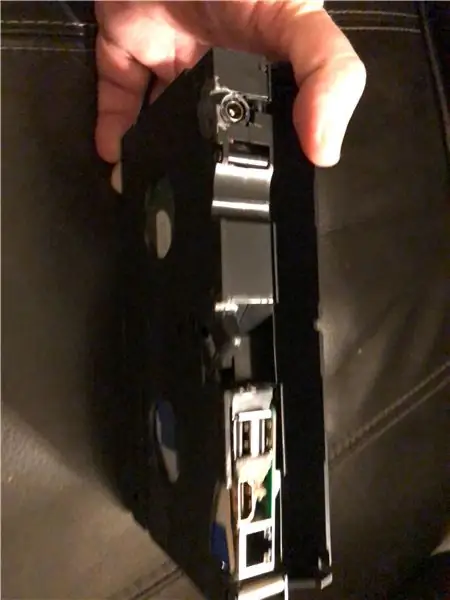
För några månader sedan lade jag upp en Instructable på min Raspberry Pi -filmspelare instoppad i en VHS -kassett. Sedan dess har jag byggt flera för vänner och familj och har förenklat processen. Med en Raspberry Pi v3 behöver vi inte längre en USB -hubb och behöver inte längre ta bort GPIO.
Denna handledning kräver lite början till måttlig lödningskunskap. Modifieringar kommer förmodligen att ogiltiga garantier på alla komponenter, så gör detta på egen risk!
RECAP:
Jag har en Rasbperry Pi som kör Kodi som jag gillar att ta på familjesemestrar. Mina svärföräldrar kallar det "Movie Box". Jag ville dock ha något mer kompakt och rent än lådan jag bar allt i.
Jag hade sett några människor sätta Pi: s i VHS-band, men aldrig sett en instruktion, så jag tänkte göra en.
Steg 1: Dellista:



Detta är den hårdvara som behövs för att bygga detta projekt. Programvara och videoinnehåll är upp till dig att tillhandahålla. Länkar till Amazon tillhandahålls i skrivande stund:
Raspberry Pi v3 B+ (länk)
WD Elements/MyPassport Drive (länk)
2,5A 5v strömförsörjning (länk)
Klass 10 Micro SD -kort (länk)
90 graders Micro USB -förlängningskablar (länk)
HDMI hona-hona kopplare (länk)
Micro USB OTG -adapter (länk)
10cm HDMI hane Full storlek -> HDMI 90 Manlig bandkabel (länk)
Steg 2: Verktygslista



Lödkolv
Snips
Needle Nose Plieers
Wire Strippers
Lim pistol
Epoxi
Steg 3: Steg 1: Förbered VHS -kassetten

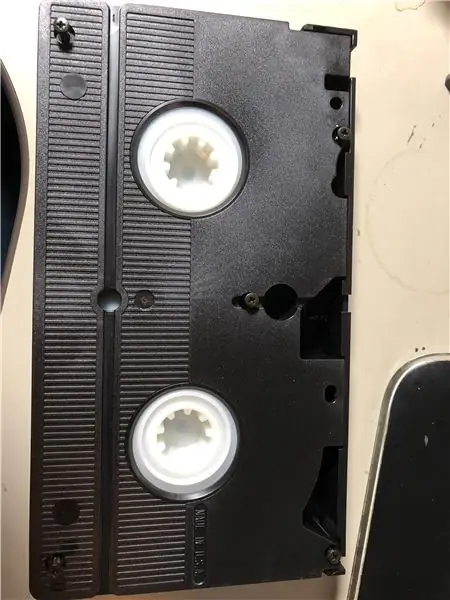

Detta kan vara ett av de svåraste stegen. Micro USB -förlängningskabeln kommer att klippas och förvandlas till två ledningar: en som är lödd till Pi och den andra som ansluts till hårddisken.
Denna inställning gör att vi kan koppla bort Pi från hårddisken och ansluta en annan USB -kabel så att enheten fortfarande kan nås från en dator. Detta gör det mycket enklare att uppdatera innehåll.
Hanänden ska ha cirka 1,5-2 tum tråd. Detta kommer att ansluta till Pi.
Den kvinnliga änden ansluts till USB OTG -adaptern. Om du hittar en smalare kontakt eller kabel som passar, meddela mig i kommentarerna.
Jag var tvungen att förkorta längden på OTG -adaptern något för att den skulle passa. Jag böjde metallbiten upp med nålnos och klippte sedan bort överflödig plast.
Steg 7: Steg 5: Gör din strömkabel

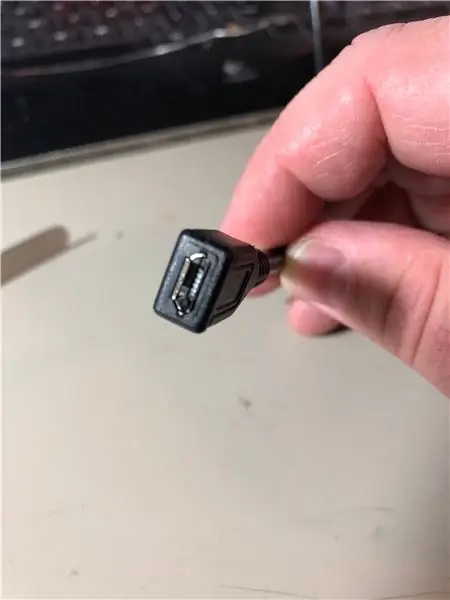

Den andra USB -förlängningskabeln kommer att användas som strömkälla. Precis som med hårddisken kunde jag inte hitta en manlig adapter som passade, så jag lödde de röda och svarta ledningarna direkt till Pi.
Bilden som visar lödpunkterna till Pi är från det tidigare projektet. Endast strömkablarna längst ned till höger gäller här.
Steg 8: Steg 6: Planera din layout
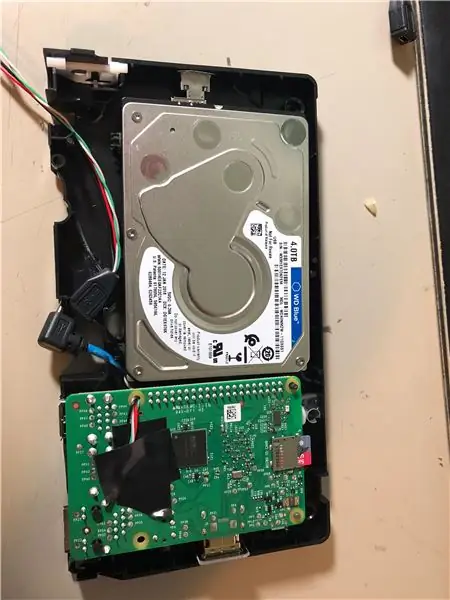

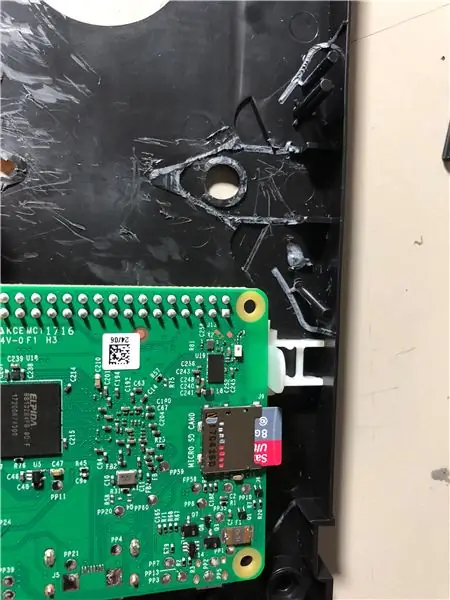

Placera både Pi och hårddisk inuti VHS -kassetten. Hitta där inre plast kan behöva skäras ytterligare. Klipp ut baksidan av den nedre delen av VHS för att möjliggöra dina ledningar och portar.
Med hjälp av plastbitarna från kassettens inre funktioner kan du göra förskjutningar och tappstativ som passar in i skruvhålen för Pi. Jag fann att dessa gjorde utmärkta stabilisatorer för det.
Steg 9: Steg 7: Lägg till din fjärrkontroll
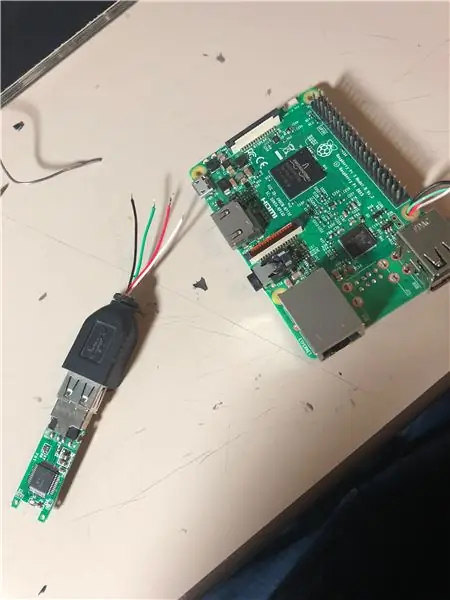
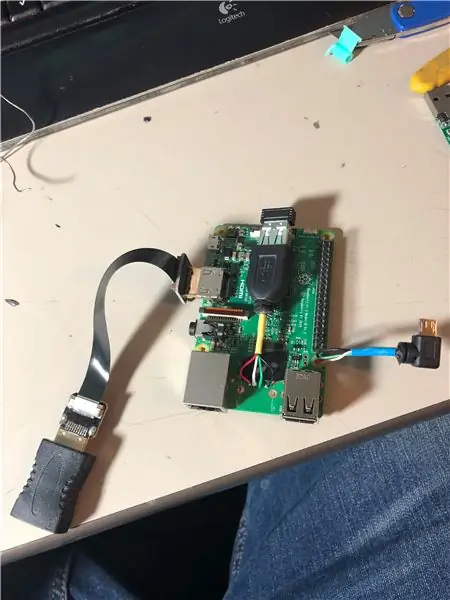
Det finns några alternativ för en fjärrkontroll. På några av dessa har jag använt en kombinationsfjärrkontroll för USB -tangentbord/mus som verkade bra tills jag insåg att räckvidden inte var så stor.
MCE -fjärrkontrollerna är fortfarande min favorit att använda, men IR -mottagaren för den kan vara skrymmande och svårplacerad.
Jag har försökt ansluta en IR -mottagare direkt till GPIO, men programvaruinställningen för att programmera en fjärrkontroll kan vara knepig om du inte har gjort det tidigare.
Om du använder en USB -metod rekommenderar jag att du skär av honänden från en USB -förlängningskabel och lödder den till den återstående oanvända USB -porten som vi tog bort.
Steg 10: Steg 8: Limma upp det


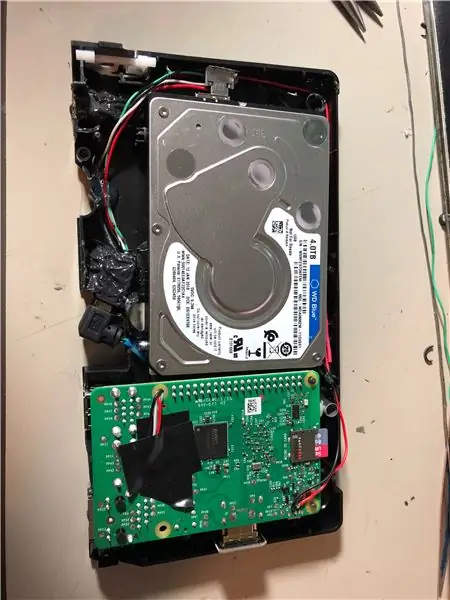
Med din layout planerad och din rigg testad för att se till att allt fungerar, blanda lite epoxi och lim i alla pinnar som håller din Pi på plats, liksom dina USB -kontakter på utsidan av fodralet.
Få dina ledningar och kablar på plats på Pi, och fäst HDMI -hona -kopplingen på den återstående USB -porten och Ethernet -porten på Pi. Detta förhindrar att tråden helt enkelt tränger in när du försöker ansluta din HDMI -kabel till den.
Jag gillar vanligtvis att tejpa upp det hela när det är gjort för att göra det lättare att arbeta med.
Steg 11: Steg 9: Sätt ihop det
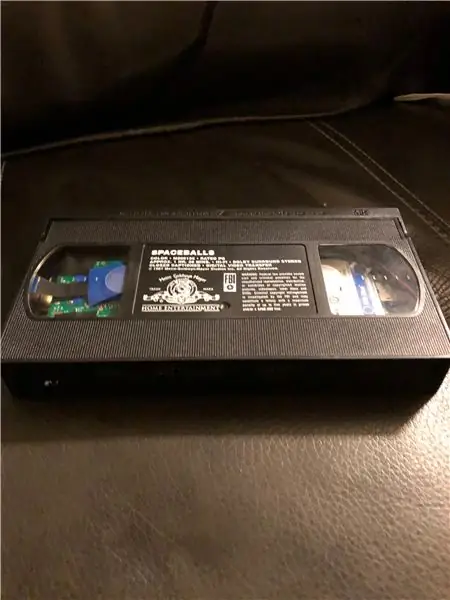

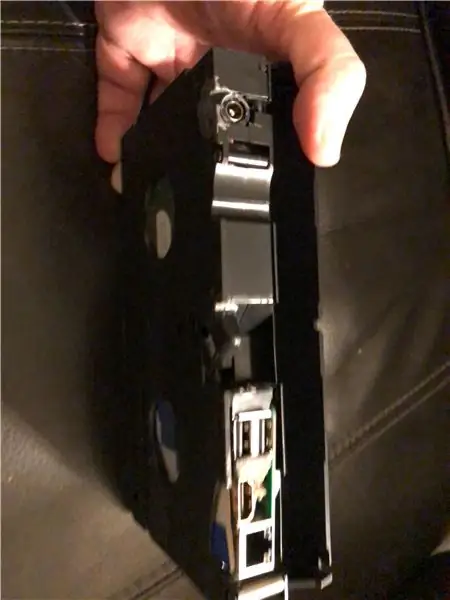
När all epoxi har torkat lägger du in dina komponenter i höljet och stänger det. Ta med dig hela din filmsamling överallt!
Rekommenderad:
Uppdaterad Solar Laser + LED nu med Power Bank: 3 steg

Uppdaterad Solar Laser + Led nu med Power Bank: Jag använder en powerbank -krets för USB och istället för superkondensatorer använde jag nickelmetallhydrid för LED och jag lade till en laserpekare och för powerbanken använde jag en litiumcell och laddade med USB inte solar. Och jag lade till en backup -solpanel på
Ambilight -system för varje ingång som är ansluten till din TV. WS2812B Arduino UNO Raspberry Pi HDMI (uppdaterad 12.2019): 12 steg (med bilder)

Ambilight -system för varje ingång som är ansluten till din TV. WS2812B Arduino UNO Raspberry Pi HDMI (Uppdaterad 12.2019): Jag har alltid velat lägga till ambilight till min TV. Det ser så coolt ut! Jag gjorde äntligen det och jag blev inte besviken! Jag har sett många videor och många självstudier om hur man skapar ett Ambilight -system för din TV men jag har aldrig hittat en fullständig handledning för mitt exakta
O-R-A RGB Led Matrix väggklocka med mera ** uppdaterad juli 2019 **: 6 steg (med bilder)

O-R-A RGB Led Matrix väggklocka med mera ** uppdaterad juli 2019 **: Hej. Här är jag med ett nytt projekt som heter O-R-AIt är en RGB LED Matrix väggklocka som visar: timme: minut temperatur fuktighet nuvarande väderförhållande ikon Google Kalenderhändelser och 1 timmars påminnelser vid en viss tid det visar:
Måla din mobiltelefon: Uppdaterad: 10 steg (med bilder)

Måla din mobiltelefon: Uppdaterad: Så det här är min instruktion att måla din mobiltelefon! I mitt fall är det en Nokia 3310. Anledningen till att jag valde att måla just den här telefonen är på grund av de utbytbara omslagen. (Och det är min telefon. Och det har Snake II på den.) Om du skruvar upp
IPhone / IPod Touch Binder Clip Stand With Cable Provision UPPDATERAD: 5 steg (med bilder)

IPhone / iPod Touch Binder Clip Stand With Cable Provision UPPDATERAD: Inspirerad av andra (tack killar ni vet vem ni är) Jag bestämde mig för att göra ett stativ till min iPod Touch 3G (som inte följer med stativ) med den stationära häftklammern ……… bindemedelsklämmor. Även om några smarta mönster har visats
